曾经发现自己身处一个令人兴奋的项目中,却被管理AWS S3存储的复杂性所困扰吗?为什么不考虑一下适用于Mac的Cyberduck S3浏览器呢?Cyberduck让您轻松浏览您的S3存储桶,并使文件管理变得轻而易举!
在本教程中,您将学习为Mac用户设计的出色S3浏览器的无缝安装。使用Cyberduck,您可以让繁琐、耗时的上传和下载成为过去。
继续阅读,改变您与AWS S3存储交互的方式吧!
先决条件
在开始设置Cyberduck以无缝访问AWS S3之前,请确保您已准备好以下内容:
- 一个已启用计费的AWS账户-一个免费的层级账户对于本教程来说就足够了。
- 一对AWS访问密钥。
- A Mac computer running macOS 10.2 or later – This tutorial uses a MacBook Air running macOS 12 (Monterey).
下载和安装适用于Mac的Cyberduck S3浏览器
通常,您的本地计算机上有大量文件,分布在各种文件夹和子文件夹中。在将这些文件夹上传到S3存储桶时,保持相同的目录结构至关重要。
好消息是,当您安装Cyberduck时,您将获得一个旨在在上传过程中保持此目录结构的桌面工具。
要下载并安装Cyberduck到您的Mac上,请按照以下步骤进行:
1. 打开您喜欢的网络浏览器,导航到官方 Cyberduck下载页面,然后点击 Cyberduck for macOS 下载链接。这样可以下载Cyberduck安装程序包的zip文件。
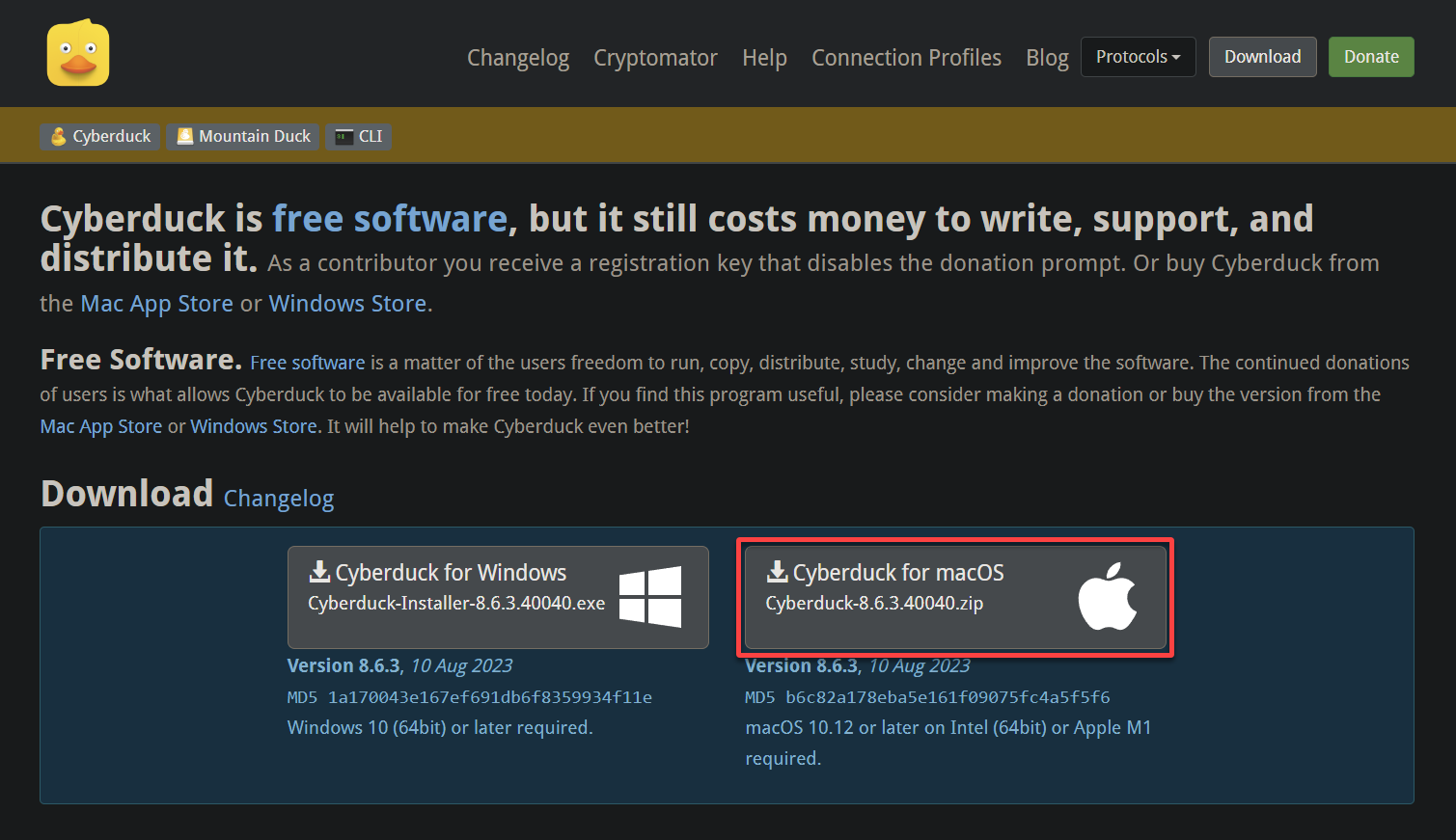
2. 下载完成后,在您的Mac上打开一个终端窗口,导航到保存Cyberduck zip文件的文件夹,并运行以下 echo 命令。
此命令可用于验证已下载zip文件的完整性。
如果您收到OK响应,如下所示,则可以继续下一步。如果没有,您必须重新下载zip文件。

3. 接下来,执行以下命令以 解压缩 您下载的zip文件(Cyberduck-8.6.3.40040.zip)。
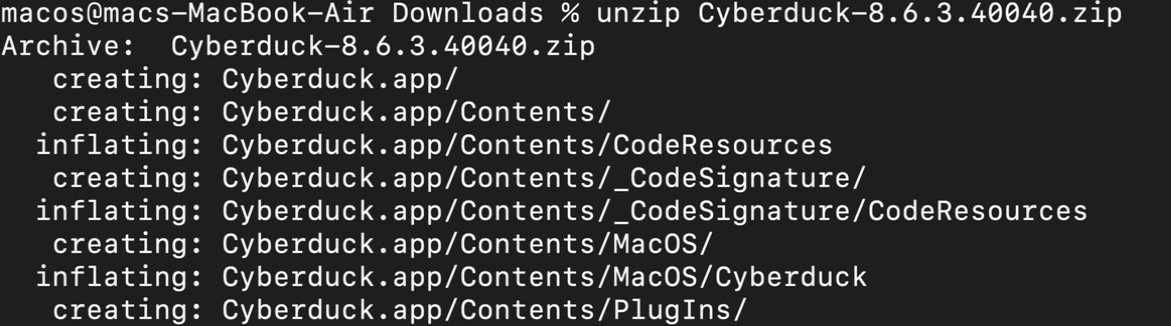
4. 现在,导航到您的 下载 文件夹,并双击 Cyberduck 文件以启动Cyberduck。
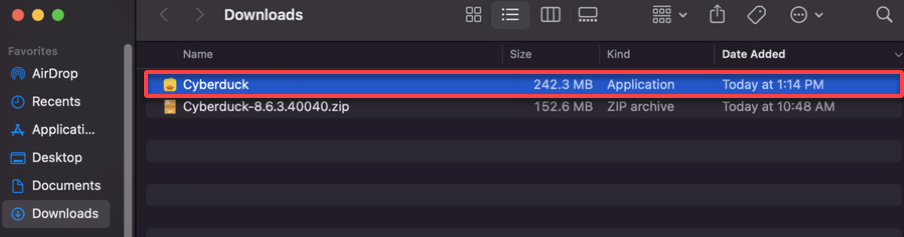
5. 在提示时点击 打开 继续。
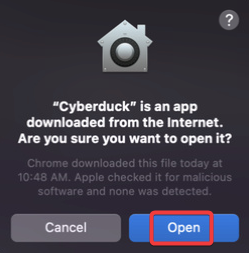
假设一切顺利,Cyberduck应用程序将出现,如下图所示。
保持 Cyberduck 应用程序窗口打开,因为您将在以下部分授权您的 AWS 帐户。
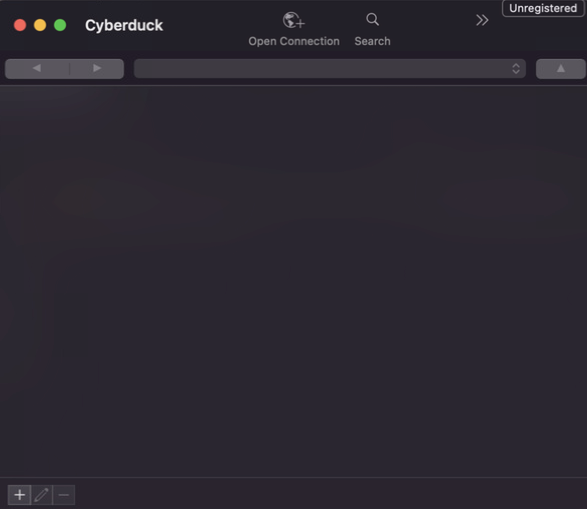
使用 AWS 帐户授权 Cyberduck
在运行 Cyberduck 应用程序时,您必须确保可以在应用程序中管理您的 S3 存储桶和文件。该过程涉及使用您的 AWS 帐户授权 Cyberduck,使您能够无缝导航、上传、下载和执行各种文件操作。
要使用您的 AWS 帐户授权 Cyberduck,请执行以下步骤:
在 Cyberduck 的主窗口中,点击顶部的打开连接以打开一个新连接。
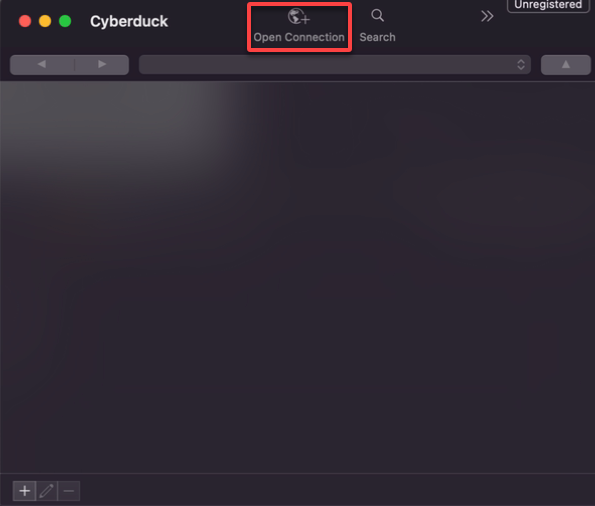
现在,配置以下连接设置:
- 从下拉菜单中选择Amazon S3作为服务器。
- 服务器 – 在文本字段中输入s3.amazonaws.com作为服务器端点。
- 端口 – 在文本字段中输入443,这是使用 HTTPS 协议进行安全通信的默认端口。此设置确保 Cyberduck 和 AWS S3 之间的通信使用 SSL/TLS 进行加密。
- 访问密钥 ID和秘密访问密钥 – 提供您的 AWS 访问密钥 ID 和秘密访问密钥,以安全地与 AWS S3 进行通信。
保持其他设置不变,然后点击连接以建立与您的 AWS S3 服务的连接。
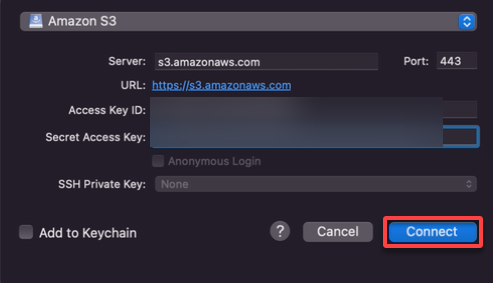
当连接建立后,您将登录到 AWS S3 服务,并可以在 Cyberduck 应用程序中开始管理您的 S3 存储桶和文件。
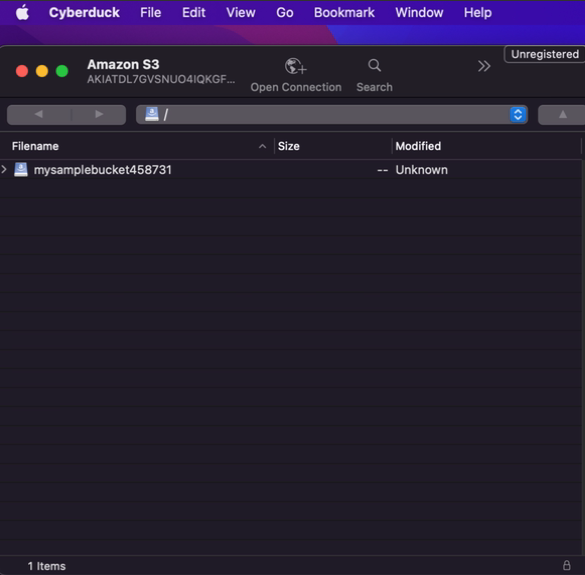
创建一个新的AWS S3 Bucket通过Cyberduck
好的,你已经设置好了Cyberduck以与你的AWS账户协同工作,你几乎可以开始一个新项目了。但首先,你必须确保你有一个专门的空间来存储你在AWS云中的文件。
Cyberduck允许你创建一个新的AWS S3 Bucket,用于在web上的任何地方存储和检索数据。
要通过Cyberduck创建一个新的AWS S3 Bucket,请按照以下步骤操作:
在Cyberduck上,点击文件菜单,选择新建文件夹以创建一个新文件夹(或AWS S3 Bucket)。
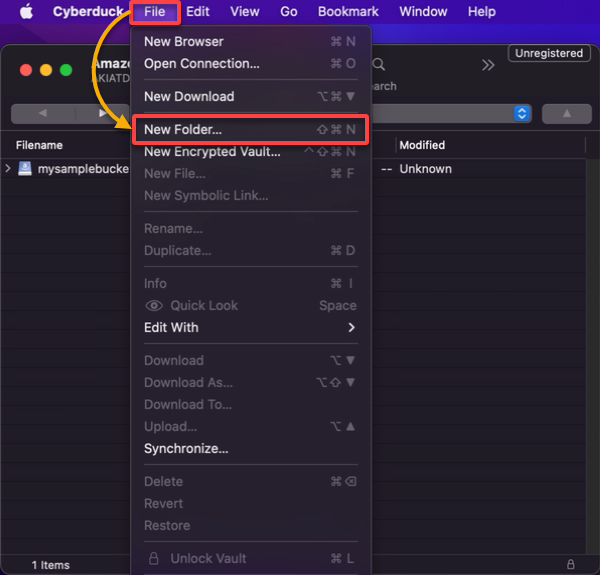
现在,提供一个唯一的文件夹名称(newbucket8798457),选择一个区域(美国东部(北弗吉尼亚))来托管你的新Bucket,然后点击创建以创建Bucket。
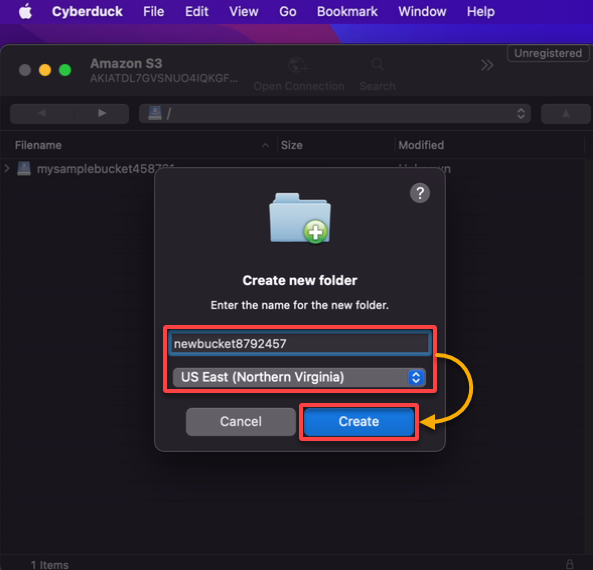
如果一切顺利,你将在Cyberduck主窗口和AWS S3控制台的现有Bucket列表中看到你的新Bucket,如下所示。
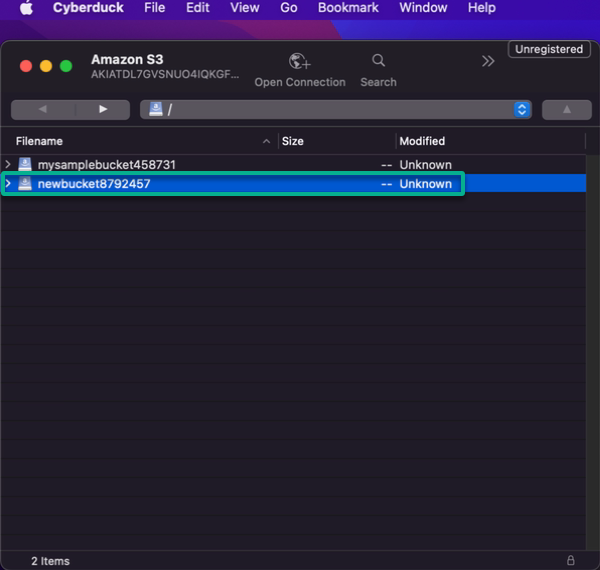
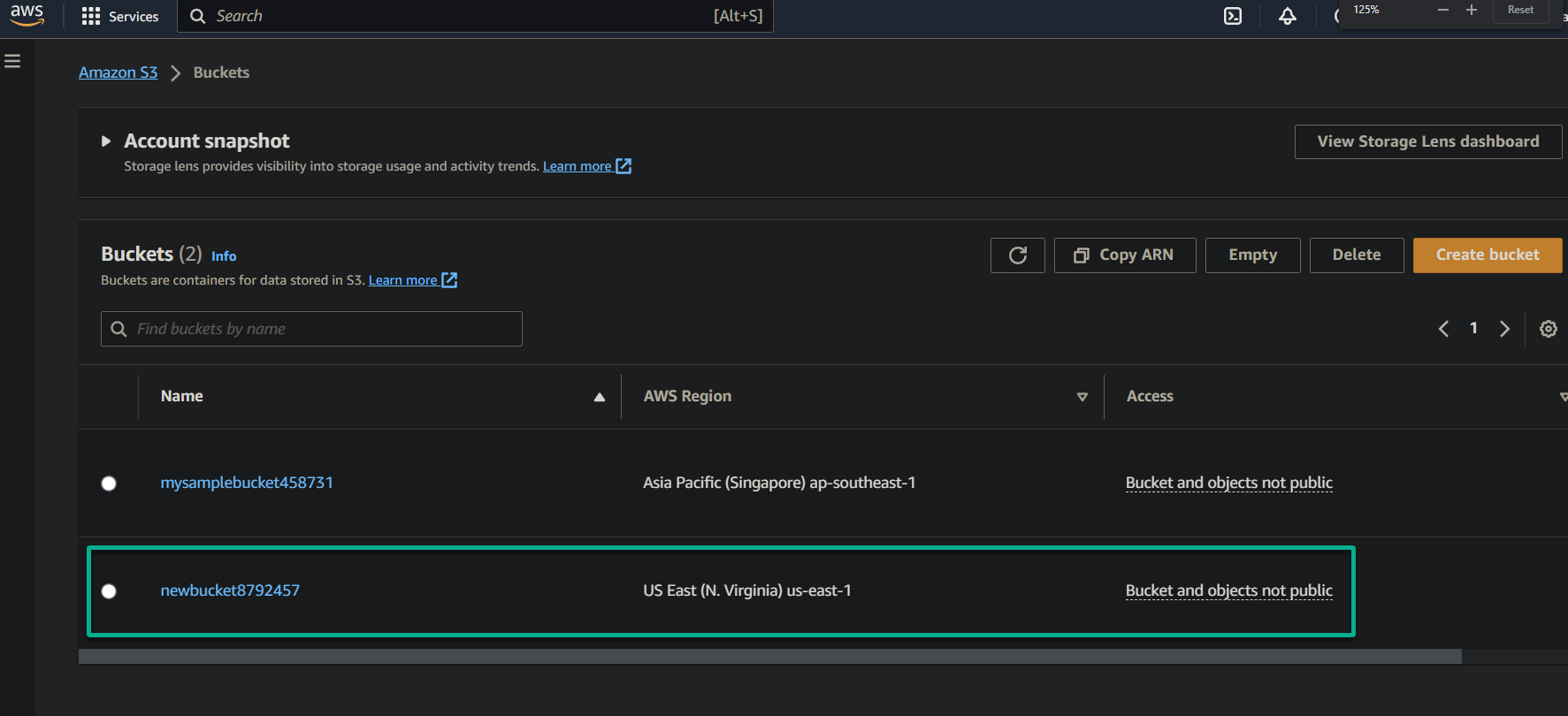
上传文件到AWS S3 Bucket
在创建全新的AWS S3 Bucket之后,你现在可以用你项目的珍宝来填充它。将这一步看作是将贵重物品放入一个安全保险库,同时又能够在需要时快速取回的额外好处。
没有文件,Bucket只是一个空的容器。在S3中安全存储你的数据,使你能够以全新的方式管理、共享和使用你的项目。
要通过Cyberduck上传文件到您的AWS S3存储桶,请执行以下步骤:
1. 双击您的AWS S3存储桶以打开它。
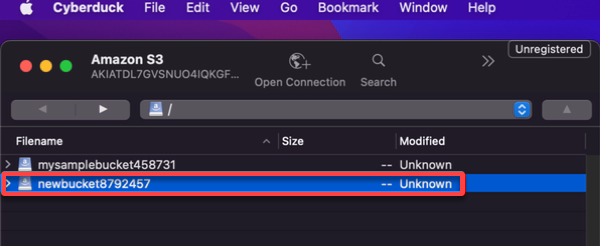
2. 接下来,点击文件菜单,并选择上传以开始向您的AWS S3存储桶上传新文件。
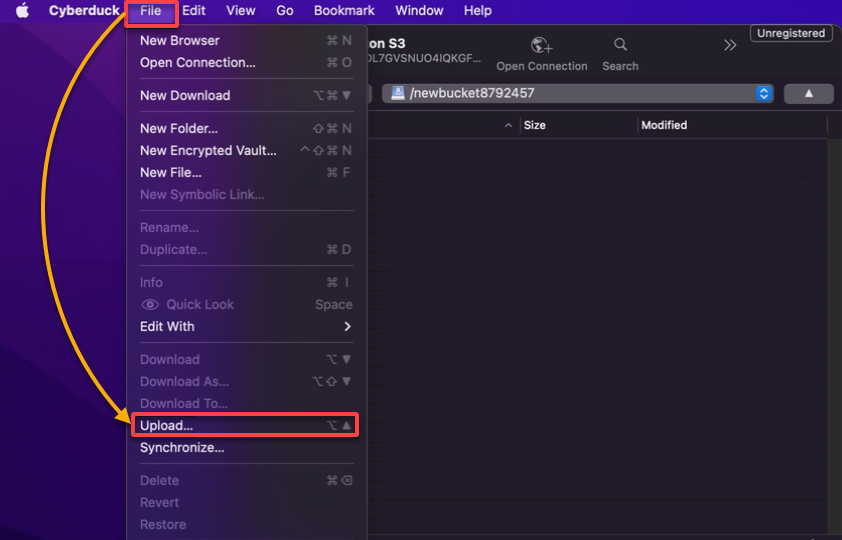
3. 在弹出窗口中选择您的目标文件,并点击上传将它们上传到您的AWS S3存储桶。
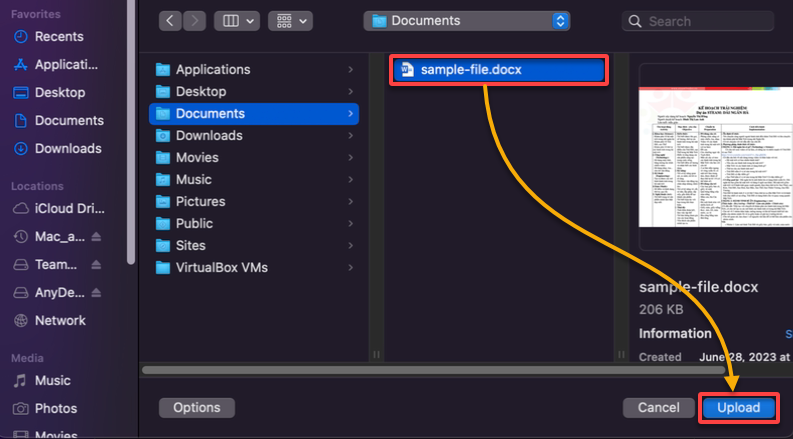
Cyberduck然后会将文件上传到您的AWS S3存储桶,就像下面的图片一样。
向远程服务器如AWS S3上传大量文件可能会耗费时间。在上传过程中,网络中断可能会发生,原因可能是网络拥塞、临时中断或意外断开连接。
不过,请不用担心。Cyberduck提供了内置功能,可以无缝处理这种中断。Cyberduck可以暂停上传,从中断点恢复,甚至在连接恢复时自动恢复。这些功能确保您的文件被完整上传,没有任何损坏。
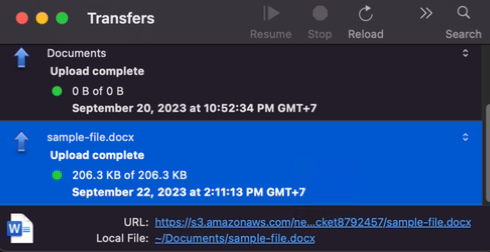
一旦上传完成,您将在S3存储桶中看到已上传的文件,如下所示。
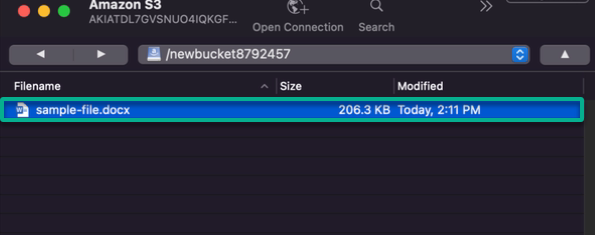
另一种方法是通过AWS管理控制台在您的AWS S3存储桶中查看已上传的文件。
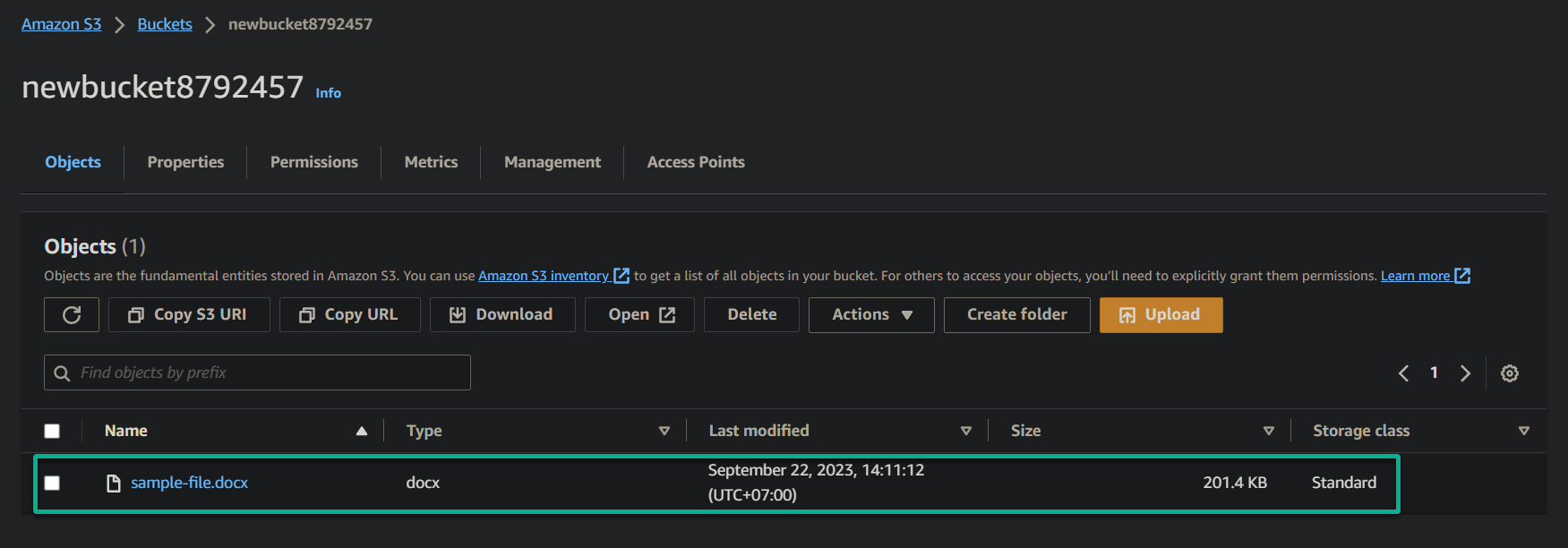
从AWS S3存储桶下载文件
您已成功将宝贵的文件加载到您的AWS S3存储桶中,这太棒了。但有时,您可能想将它们取回。为什么呢?用于备份和冗余、开发和测试、数据迁移、数据分析和报告等。
检索文件的能力使您能够在本地使用它们或与他人共享,
从您的AWS S3存储桶下载文件,请按照以下步骤进行:
1. 双击您的存储桶以打开它。
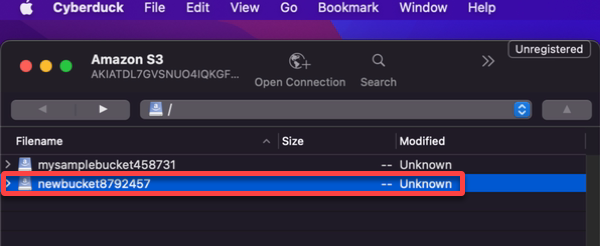
2. 接下来,找到并选择您要下载的文件,单击文件菜单,然后选择下载以下载该文件。
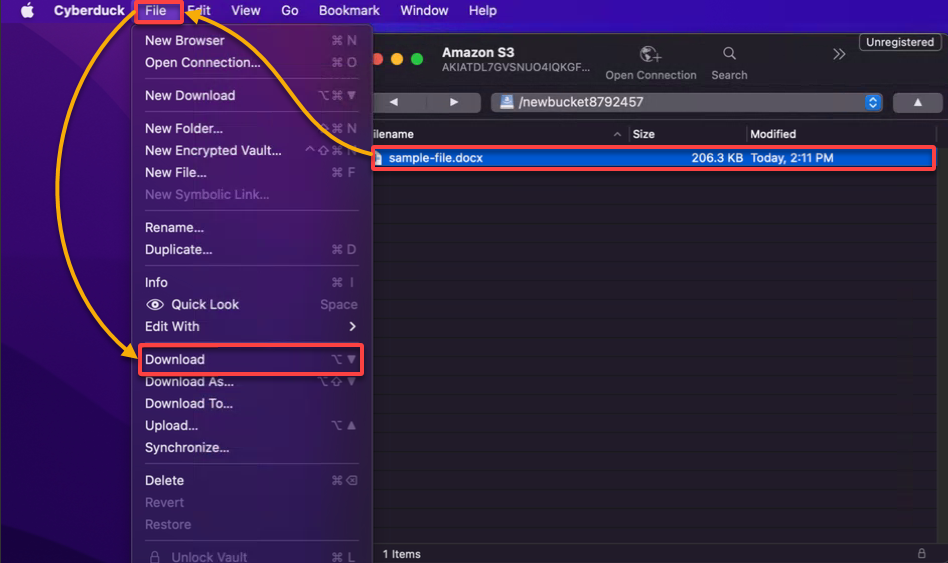
Cyberduck会通知您下载的进度,如下所示。
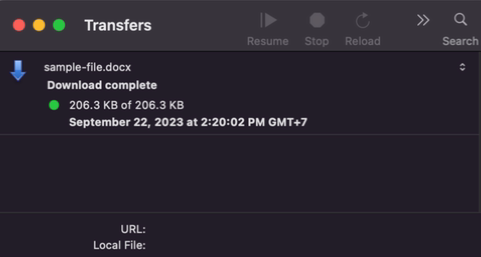
3. 最后,转到您的下载文件夹中的文件管理器,以确认您已成功从AWS S3存储桶中下载了文件。
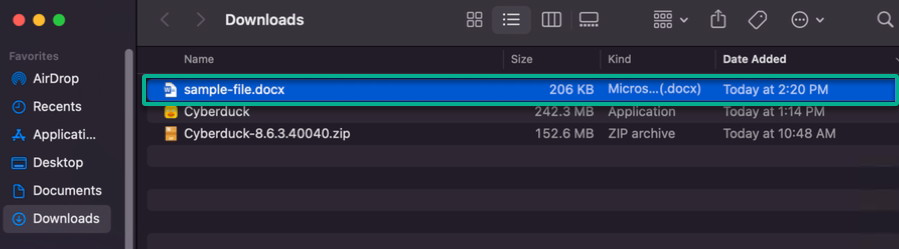
从AWS S3存储桶中删除文件
除了上传或下载文件外,Cyberduck还允许您清理存储桶并释放空间。保留过时或不必要的文件只会产生费用,因为AWS S3会对消耗的存储空间收费。
通过删除这些文件,您可以减少存储成本并优化预算。在处理大量数据时,这种方法尤为重要。
? 请注意,从AWS S3中删除文件后,它们将被永久删除,无法恢复。因此,谨慎操作并确保您删除的是正确的文件至关重要。
要从您的S3存储桶中删除文件,请按照以下步骤操作:
1. 进入目标存储桶。
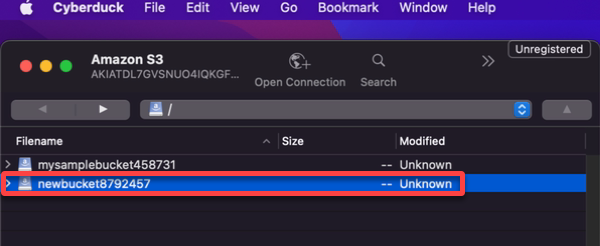
2. 现在,选择不需要的文件,单击文件菜单,然后选择删除以开始删除所选文件。
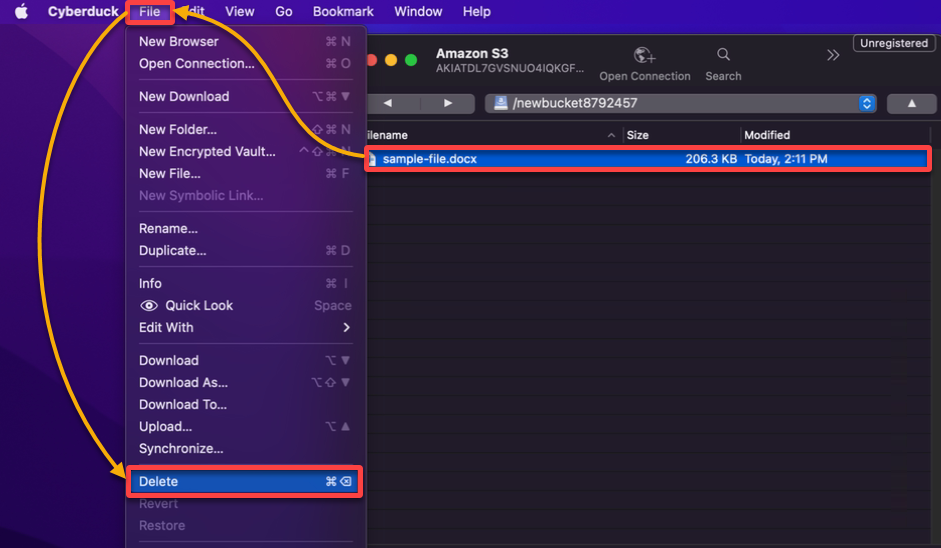
最后,在提示确认删除所选文件时,点击删除。
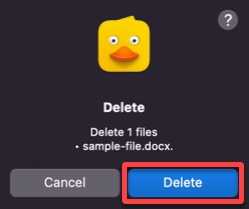
结论
通过安装适用于 Mac 的 Cyberduck S3 浏览器,您刚刚迈出了一大步,实现了无缝的 S3 存储管理。通过本教程,您已经掌握了创建 S3 存储桶并熟练地上传、下载甚至删除文件的过程。
您的数字工作空间现在比以往任何时候都更有组织和高效!但您与 Cyberduck 和 S3 的旅程才刚刚开始。
为什么不深入了解 Cyberduck 的高级功能,比如为您经常使用的 S3 存储桶设置书签?或者甚至探索其连接到其他云存储提供商的能力?Cyberduck 支持多种主机服务,如 Dropbox、Google Cloud Storage、OneDrive、Azure 存储等等。
继续探索、实验,最重要的是,利用无缝云存储的强大功能来为您的 Mac 系统提供支持!













